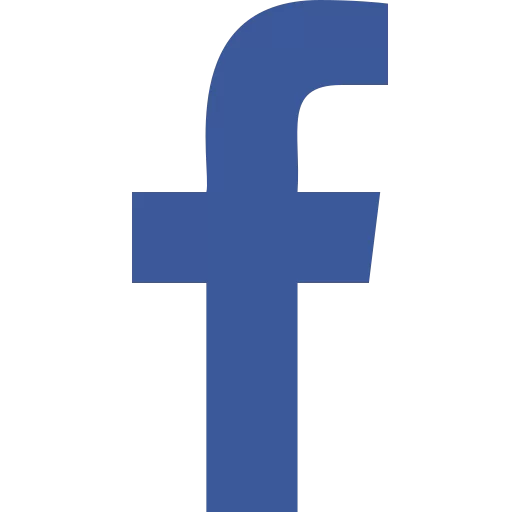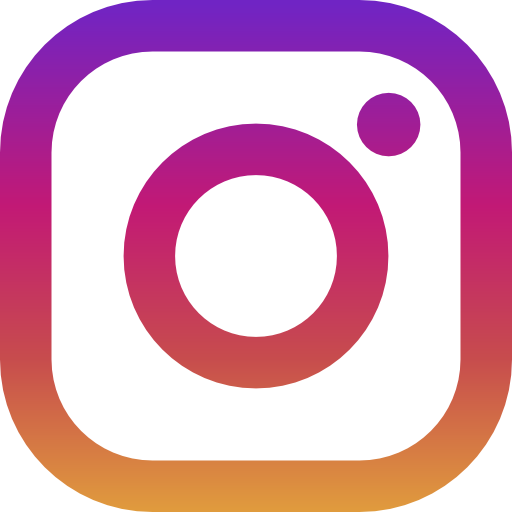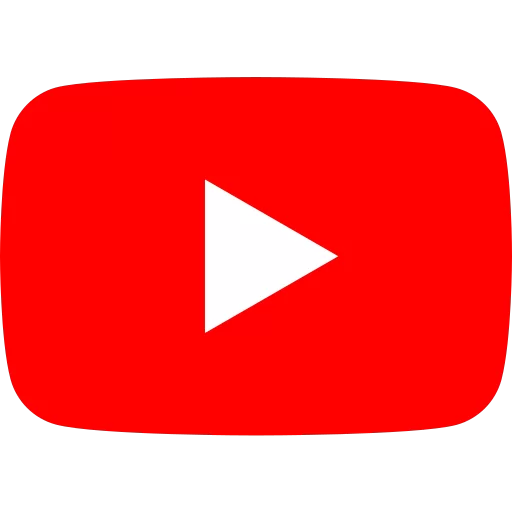Svaka nova generacija iPhone telefona donosi hardverska i softverska poboljšanja, a ni kamere i njihova aplikacija nisu izuzetak ovog pravila. Međutim, iako se Apple trudi da svojim korisnicima unapredi iskustvo fotografisanja, posle određenog vremena ne zalazimo dalje od dugmeta okidača, a nove opcije zaboravljamo.
A ne mora da bude tako – u nastavku se podsetite 6 opcija koje su vam uvek pri ruci i počnite ponovo da ih koristite.
Prevucite prstom na gore
Ukoliko otvorite aplikaciju kamere na svom iPhone uređaju i prevučete prstom na gore, pojaviće se dodatna podešavanja i opcije koje vam mogu biti veoma korisne. Ručno podesite ekspoziciju, kontrolišite Noćni režim, promenite odnos stranica fotografije, aktivirajte filtere i više – ali o tome u nastavku teksta.
Ne morate se zadovoljiti potpuno automatskim režimom, aplikacija kamere je prepuna korisnih opcija koje čekaju da ih upotrebite.
Promenite Stil fotografisanja
Apple je Stilove fotografisanja predstavio na uređajima iPhone 13 serije. Niko vam ne bi zamerio ukoliko ste mislili da su u pitanju samo filteri, ali to nije slučaj. Stilovi menjaju način na koji procesor signala slike obrađuje boje. Pored “Standardnog”, na raspolaganju su još četiri Stila koja korisnici mogu prilagođavati kako žele – “Bogati kontrast”, “Jarko”, “Toplo” i “Hladno”.
Kako biste promenili stil fotografisanja – prevucite prstom na gore u aplikaciji kamere i izaberite odgovarajuću ikonicu u donjem meniju (na engleskom “Photographic Style”).
Mutne fotografije noću? Koristite blic
Noćni režim je funkcija koju je Apple prvi put predstavio na iPhone 11 seriji telefona. Od tada je prošlo 5 godina, a korisnici su oberučke prihvatili novu mogućnost i gotovo potpuno prestali da koriste blic. Iako je kvalitet često veoma dobar, postoje trenuci kada ruka ili subjekat nisu mirni, a rezultat je mutna fotografija.
Uprkos popularnosti Noćnog režima, Apple nije prestao da unapređuje i dodaje LE diode na poleđini, koje na najnovijim modelima osvetljavaju subjekte i prostor bolje nego ikad. Zato, kada sledeći put budete fotografisali u odsustvu svetla, prevucite prstom na gore u aplikaciji i opciju blica prebacite sa “Automatski” na “Uključeno”.
Izaberite bolji kadar
Ukoliko niste isključili opciju Live fotografija, vaš iPhone pri snimanju svake fotografije takođe snima kratak video koji će je pratiti. Iako ovo čini fotografije “težim” i brže popunjava slobodan prostor interne memorije, takođe može biti veoma korisno ukoliko smatrate da niste dobro ispali na fotografiji. Ukoliko otvorite fotografiju i pritisnete opciju “Uredi” (Edit), moći ćete da odaberete kadar videa za koji smatrate da je najbolji.
Akcioni režim
Stabilizacija slike na iPhone telefonima je odlična, ali ukoliko trčite ili se krećete veoma brzo, nije isključeno da video ispadne drhtaviji nego što biste želeli. Kako se to ne bi desilo, sledeći put uključite “Akcioni režim” (Action Mode) koji će pojačati digitalnu stabilizaciju u najzahtevnijim situacijama.
Kako biste aktivirali Akcioni režim, izaberite Video u aplikaciji kamere, a zatim dodirnite na ikonicu čovečuljka koji trči. Preporuka je da izbegavate korišćenje ove opcije ukoliko lagano šetate.
Slou-moušn selfiji
Lansiranjem iPhone 11 serije, Apple je korisnicima svojih telefona omogućio da snimaju usporene selfi videe, adekvatno nazvane “Slofies”. Mnogi su zaboravili da ova funkcija uopšte postoji, ali sledeći put kada se nađete ispod vatrometa ili se iza vas odigrava neka dramatična situacija koju želite da upotpunite svojom reakcijom, uključite selfi kameru i izaberite Slo-mo režim.